So laden Sie Dateien von einem WordPress-Formular auf Google Drive hoch
Veröffentlicht: 2020-10-22WordPress ist ein äußerst leistungsfähiges und praktisches Tool, wenn es um die Erstellung und Pflege Ihrer Website geht. Es ist ziemlich intuitiv und einfach zu bedienen. Am wichtigsten ist, dass Sie Ihre Botschaft schnell und zuverlässig an die Benutzer übermitteln können. Es ist jedoch weder perfekt noch allmächtig. Wie jede andere App da draußen hat sie ihre Schwächen. Die Dateiverwaltung ist eine der größeren. Glücklicherweise ist es nichts, was ein paar Erweiterungen nicht beheben können . Heute hilft Ihnen WP Full Care dabei, herauszufinden, wie Sie Dateien von einem WordPress-Formular auf Google Drive hochladen.

Die Verbindung von WordPress mit Google Drive bringt viele Vorteile mit sich
Lassen Sie uns zunächst sehen, warum Sie Dateien von Ihrem WordPress-Formular auf Google Drive hochladen möchten.
Serverplatz sparen
Wie Sie bereits wissen, speichert WordPress Ihre Dateien auf dem Server . Nach einer Weile kann Ihr Serverplatz stark eingeschränkt sein . Vor allem, wenn Sie viele Dateien erhalten. Dies kann die Funktionalität einschränken und Ihre Webseite verlangsamen. Und vertrauen Sie uns, niemand wird eine volle Minute warten, bis Ihre Seite geladen ist. In diesem Fall bleiben Ihnen nur zwei Möglichkeiten:
- Kaufen Sie ein größeres Serverpaket bei Ihrem Anbieter und zahlen Sie mehr pro Monat oder
- Löschen Sie regelmäßig Dateien , damit sie nicht überfüllt werden. Und das ist ein langwieriger Prozess. Ganz zu schweigen davon, dass Sie immer Gefahr laufen, „Ups, ich habe die Datei gelöscht, die ich brauche“.
Archivierung
WordPress speichert eine Kopie der Datei auf Google Drive . Das bedeutet, selbst wenn Sie etwas „oops“ machen, haben Sie immer noch ein Backup . Und das Beste: Sie können jederzeit und überall auf Ihre Dateien zugreifen. Sauber!
Datenaustausch
Die einzige Möglichkeit, Dateien in WordPress freizugeben, besteht darin, jemandem Zugriff auf Ihr Administratorkonto zu gewähren . Dann können sie Ihre Website frei durchsuchen, ändern, löschen und jede Menge Spaß mit Ihrer Website haben. Spaß beiseite, das Teilen Ihrer Administratorrechte ist nie eine gute Option . Glücklicherweise ist die Dateifreigabe mit Google Drive allzu einfach und risikofrei.
Kommen wir zur Sache
Nachdem wir nun einige der Vorteile überprüft haben, sehen wir uns an, was die Voraussetzungen sind, damit alles funktioniert.
- Zunächst benötigen Sie eine Art Kontaktformular-Plugin für WordPress. Wir werden WPForms verwenden, da es das beliebteste ist. Es ist extrem einfach zu bedienen und hat eine benutzerfreundliche Benutzeroberfläche , die die Formularerstellung schnell und einfach macht. Sie benötigen ein WPForms-Konto, um dieses Plugin herunterzuladen.
- Das zweite, was Sie brauchen, ist ein Add-on namens Zapier. Es ist ein praktisches kleines Tool, mit dem Sie Daten zwischen Apps senden können. Beachten Sie jedoch, dass Sie mindestens die Pro-Version benötigen, um es in Verbindung mit WPForms zu verwenden. Auch hier müssen Sie ein Konto erstellen und das Plugin herunterladen.
- Schließlich benötigen Sie ein Google-Konto , da Sie damit auf den kostenlosen Speicherplatz auf Google Drive zugreifen können.
Nachdem wir nun die Grundlagen abgedeckt haben, können wir mit der Einrichtung unserer Formulare fortfahren.
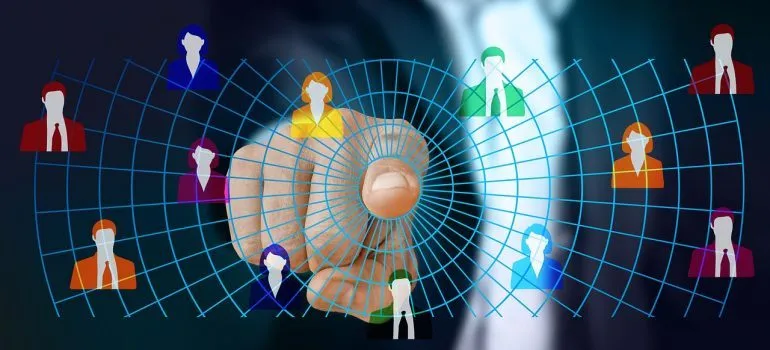
Einrichten des WPForms-Plugins
Als erstes müssen wir WPForms einrichten . Der gesamte Vorgang ist ziemlich einfach und dauert nur wenige Minuten.
- Laden Sie WPForms herunter und installieren Sie es.
- Gehen Sie zu Ihrem WordPress-Adminbereich > Plugins > Neu hinzufügen > Plugin hochladen .
- Navigieren Sie zu Ihrem Download-Ordner und wählen Sie WPForms.
- Klicken Sie auf Installieren
- Nach einigen Sekunden wechselt die Schaltfläche Installieren zu Aktivieren . Klicken Sie darauf und Ihr WPForms-Plugin ist einsatzbereit.
Erstellen Sie ein Testformular mit WPForms
Auch dies ist aufgrund der benutzerfreundlichen Benutzeroberfläche ziemlich einfach. Sie müssen nur ein paar Kästchen ziehen und ablegen, und Ihr Testformular ist fertig.
- Klicken Sie im Dashboard auf WPForms > Neu hinzufügen.
- Erstellen Sie ein Formular , indem Sie die benötigten Elemente ziehen und ablegen. Die Pro-Version des Plugins enthält eine ziemlich umfangreiche Vorlagendatenbank. Dort finden Sie die Datei-Upload-Vorlage und können sie bearbeiten, wenn Sie keine eigene erstellen möchten.
Hinzufügen eines Formulars zur Seite
Alles klar, wir haben das Testformular! Jetzt müssen wir es auf unserer Seite einbetten . An dieser Stelle ist es eine gute Idee , eine neue Seite zu erstellen, die als Testbereich dient .

- Erstellen Sie eine neue Seite
- Klicken Sie auf das (+)-Zeichen, um einen neuen Block hinzuzufügen
- Wählen Sie WPForms
- Scrollen Sie durch das Dropdown-Menü und wählen Sie das von Ihnen erstellte Formular aus.
- Veröffentlichen Sie die Seite.
Danach ist Ihr Formular so ziemlich einsatzbereit. Wir müssen jedoch noch die Lücke zwischen WP und GDrive schließen , damit wir Dateien hochladen können.
Zapier ermöglicht es uns, Dateien von einem WordPress-Formular auf Google Drive hochzuladen
Zapier ist ein äußerst nützliches kleines Addon . Es ermöglicht verschiedenen Apps, untereinander zu kommunizieren. Und das Beste daran ist, dass Sie keine Programmierkenntnisse benötigen, um es zu verwenden . Genau wie WPForms hat es eine intuitive Benutzeroberfläche und die Verwendung wird ein Kinderspiel sein. Aber zuerst müssen wir es einrichten:
- Gehen Sie zu WPForms > Addons.
- Suchen Sie nach „Zapier Addon“ (es befindet sich normalerweise weiter unten auf der Seite).
- Klicken Sie auf Add-on installieren und aktivieren , nachdem die Installation abgeschlossen ist.
- Gehen Sie zu WPForms > Einstellungen > Integrationen.
- Klicken Sie auf das Zapier-Logo, um Ihren API-Schlüssel zu erhalten.
- Kopieren Sie den API-Schlüssel , da Sie ihn im nächsten Schritt benötigen.
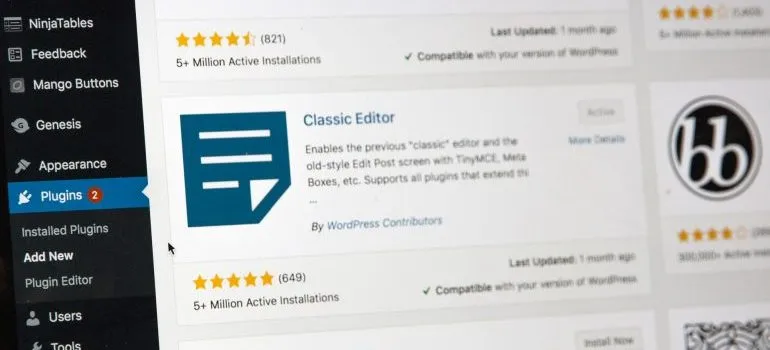
Zapier einrichten
OK, wir sind fast fertig! Nur noch wenige Schritte und Sie können Dateien von einem WordPress-Formular auf Google Drive hochladen:
- Gehen Sie zur Zapier-Website und melden Sie sich an.
- Klicken Sie auf die Schaltfläche „Zap erstellen“ und geben Sie den Namen Ihres Zap ein.
- Geben Sie im Feld „ Choose App & Event “ „ WPForms “ ein und wählen Sie es aus.
- Sie erhalten einen Dialog, in dem Sie das Trigger-Ereignis auswählen müssen. Wählen Sie „ Neuer Formulareintrag “ und klicken Sie auf „ Weiter “.
- Jetzt müssen Sie sich bei Ihrem WPForms-Konto anmelden . Fügen Sie den zuvor kopierten API-Schlüssel in das entsprechende Feld ein. Geben Sie die URL Ihrer Website ein und fahren Sie fort, indem Sie auf die Schaltfläche „ Ja, weiter “ klicken.
- Sie werden zum Dialogfeld „Formulareintrag anpassen“ weitergeleitet . Wählen Sie Ihr Formular aus dem Dropdown-Menü aus und klicken Sie auf „ Auslöser testen “, um zu sehen, ob Zapier sich korrekt mit Ihrem Formular verbunden hat.
- Danach sollten Sie die Meldung sehen, dass das neue Formular gefunden wurde.
Verbindung von Zapier und Google Drive
Zapier ist jetzt mit dem Formular auf Ihrer Website verbunden und wird aktiviert (ausgelöst), wenn eine neue Datei hochgeladen wird. Jetzt müssen Sie die Datei nur noch auf Ihr Google Drive kopieren.
- Klicken Sie auf „ Fortfahren “, um fortzufahren
- Wählen Sie „ Google Drive “ aus dem Dropdown-Menü
- Wählen Sie als Aktionsereignis „ Datei hochladen “
- Melden Sie sich bei Ihrem Google Drive an und klicken Sie auf „ Fortfahren “.
- Wählen Sie den Ordner aus, in den Ihre Dateien hochgeladen werden.
- Jetzt müssen Sie auswählen, welche Dateien Zapier hochladen soll . Suchen und wählen Sie im Dropdown-Menü „ Datei “ das Upload-Feld in Ihrem Formular aus und klicken Sie auf „ Weiter “.
- Zu diesem Zeitpunkt ist alles betriebsbereit . Jetzt müssen Sie nur noch auf die Schaltfläche „ Test & Continue “ klicken und Zapier sendet eine Testdatei an Ihr Google Drive.
- Gehen Sie zu Google Drive und überprüfen Sie den ausgewählten Upload-Ordner auf die Testdatei.
- Klicken Sie auf die Schaltfläche „Zap aktivieren“.
Und das ist es! Jetzt können Sie ganz einfach Dateien aus einem WordPress-Formular in Google Drive hochladen. Der Prozess mag kompliziert erscheinen, aber sobald Sie sich mit dem Wesentlichen vertraut gemacht haben, dauert es nur wenige Minuten, um ein neues Formular einzurichten . Und wenn Sie zusätzliche Hilfe benötigen, zögern Sie nicht, uns zu kontaktieren. WP Full Care ist Ihre Informationsquelle rund um WordPress.
